INTRODUCCIÓN
Consolidar datos consiste en combinar los valores de varios rangos de datos en uno solo. Por ejemplo, si tienes una hoja de cálculo de cifras de gastos para cada una de sus oficinas regionales, puedes utilizar una consolidación para reunir estas cifras en una hoja de cálculo de gastos para toda la organización; o si tienes las ventas de cada uno de los vendedores puedes agruparlas en una sola hoja para calcular el total de ventas de toda la compañía.
Para utilizar la herramienta de consolidación de Excel, los rangos a consolidar deben tener una estructura muy similar, o sea, los mismos rótulos de filas y columnas o estar en el mismo orden.
Por ejemplo: tenemos las ventas del primer semestre para cada uno de los vendedores de la compañía y deseamos calcular las ventas totales de la compañía.
¿CÓMO CONSOLIDAR DATOS?
1. En primer lugar, examina los datos y decide si deseas consolidarlos por posición o por categoría.
Posición Si vas a combinar datos que están en la misma celda en varios rangos, puedes consolidar por posición.
Categoría Si tienes varios rangos con diseños diferentes y vas a combinar datos de filas o columnas que tengan rótulos (nombres de fila y/o columna) coincidentes, puedes consolidar por categoría.
2. Configura los datos que va a consolidar.
- Asegúrate de que cada rango de datos está en formato de lista: cada columna tiene un rótulo en la primera fila, contiene datos similares y no tiene filas o columnas en blanco.
- Coloca cada rango en una hoja de cálculo diferente. Ej: una hoja de cálculo diferente para cada vendedor.
- No pongas ningún dato en la hoja de cálculo donde vayas a colocar la consolidación.
- Si realizas la consolidación por posición, asegúrate de que cada rango tiene el mismo diseño.
- Si realizas la consolidación por categoría, asegúrate de que los rótulos de las columnas o filas que deseas combinar tienen idéntica ortografía y coincidencia de mayúsculas y minúsculas.
- Si deseas, puedes asignar un nombre a cada rango.
. Haz clic en la celda superior izquierda del área donde desees que aparezcan los datos consolidados.
4. En el menú Datos, haz clic en Consolidar. Aparece el siguiente cuadro:
En el ejemplo, el cuadro quedará más o menos así:
5. En el cuadro Función, haz clic en la función de resumen que deseas que utilice Microsoft Excel para consolidar los datos. Ej: sumar, contar o promediar.
6. Haz clic en el cuadro Referencia, elige la etiqueta de hoja del primer rango que vas a consolidar, escribe el nombre que asignaste al rango o selecciona el rango y, a continuación, haz clic en Agregar. Repite este paso para cada rango.
7. Si deseas actualizar la tabla de consolidación automáticamente cada vez que cambien los datos en cualquiera de los rangos de origen y no estás seguro de si más tarde desearás incluir rangos diferentes o adicionales en la consolidación, activa la casilla de verificación Crear vínculos con los datos de origen.
8. Activa las casillas de verificación bajo Usar rótulos en que indican dónde están localizados los rótulos en los rangos de origen: en la fila superior, la columna izquierda o ambas. Los rótulos que no coincidan con los de las otras áreas de origen producirán filas o columnas independientes en la consolidación.
9. Haz clic en aceptar. La hoja de consolidación quedará así:
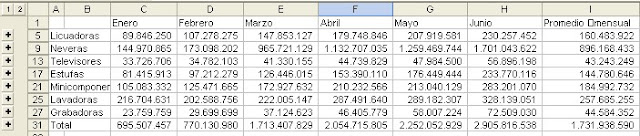
10. Y con eso terminamos el ejercicio.
REFLEXIÓN
"Pues el consolidar datos es una manera de utilizar las funciones en mas de una hoja de cálculo de Excel, ya que permita juntar los datos y aplicarles distintas operaciones o fórmulas, tales como la suma, resta, el mínimo o máximo, dependiendo de lo que se quiera saber.
Esta función no es más que un resumen de datos, ya que lo que hace es copilar una serie de datos y darnos un resumen de los mismos, aunque hay que recordar que esto se realiza siempre y cuando todos los datos a procesar estén en la casilla correspondiente, el resultado se puede dar en la casilla que se quiera.
Pienso que es una tarea muy elaborada y difícil de aplicar, ya que se pueden perder los margenes de datos a procesar, sobre todo en cantidades inmensas, ademas de ser una tarea que es muy difícil de llevar a cabo".
" EGIL IVAN LOPEZ SOLIS "



No hay comentarios:
Publicar un comentario